M4B Sesli Kitapları Kalite Kaybı Olmadan MP3 Formatına Dönüştürme
Bu makale nasıl dönüştürüleceğinden bahsedecek M4B'den MP3'e basitçe. Dijital sesli kitapları tercih ediyorsanız, M4B formatına aşina olabilirsiniz. MPEG-4 tabanlı sesli kitapların depolanması ve dağıtımı için tasarlanmıştır. Yalnızca ses parçalarını değil, aynı zamanda bölümler, işaretçiler, resimler ve köprülerle ilgili bilgileri de içerir.
Ancak M4B uyumlu olmadığı için bazı cihazlarda dinlemek imkansızdır. Sesli kitaplarınızı MP3'e dönüştürmenin epeyce yolu vardır ve aşağıda en iyi yolları öğrenebilirsiniz.
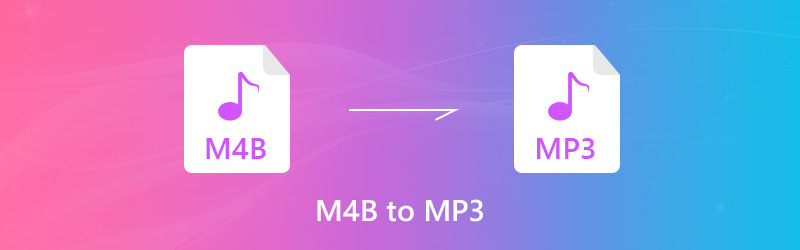
SAYFA İÇERİĞİ
Bölüm 1. M4B'yi MP3'e Dönüştürmenin En Kolay Yolu
Vidmore Video Dönüştürücü sesli kitap dosyalarını MP3 formatına dönüştürmenin en kolay yoludur; böylece bunları bilgisayarda veya taşınabilir cihazlarda dinleyebilirsiniz. Diğer yazılımlardan farklı olarak profesyonel düzeydeki özellikleri kısa arayüzde görüntüler. Yeni bir kullanıcı olsanız bile M4B sesini MP3'e kolayca dönüştürebilirsiniz. Toplu dönüştürme işlevi, birden fazla dosya seçmenize ve zamandan tasarruf etmenize olanak tanır. Üstelik boyut sınırlaması da yok. Uzun M4B sesli kitapları özgürce MP3'e dönüştürebilirsiniz. Büyük ve birden fazla dosyayı dönüştürmenin yavaş olduğunu düşünebilirsiniz. Endişelenmeyin, yüksek hızlı dönüşüm için 120x hızlandırmayı açabilirsiniz.
- M4B'yi Windows ve Mac OS X'te MP3'e dönüştürün.
- Ses kliplerini bölme, kırpma veya birleştirme gibi sesli kitapları düzenleyin.
- MP3, AAC vb.Dahil olmak üzere çok çeşitli ses formatlarını destekleyin.
- Toplu iş, aynı anda birden fazla sesli kitap dosyasını işleyin.
- Yerleşik medya oynatıcı ile sesli kitapları önceden dinleyin.
Kısacası, bilgisayarınızda M4B'yi MP3'e dönüştürmek en iyi seçimdir.
M4B'yi MP3'e Dönüştürme
Aşama 1. En iyi M4B dönüştürücüyü edinin
Bazı M4B sesli kitaplarını MP3 biçiminde dinlemek istediğinizde, bilgisayarınıza en iyi M4B dönüştürücüyü indirin ve yükleyin. Ardından yazılımı başlatın ve sesli kitap dosyalarını tıklayarak içe aktarın. Dosya Ekle -> Dosya Ekle).
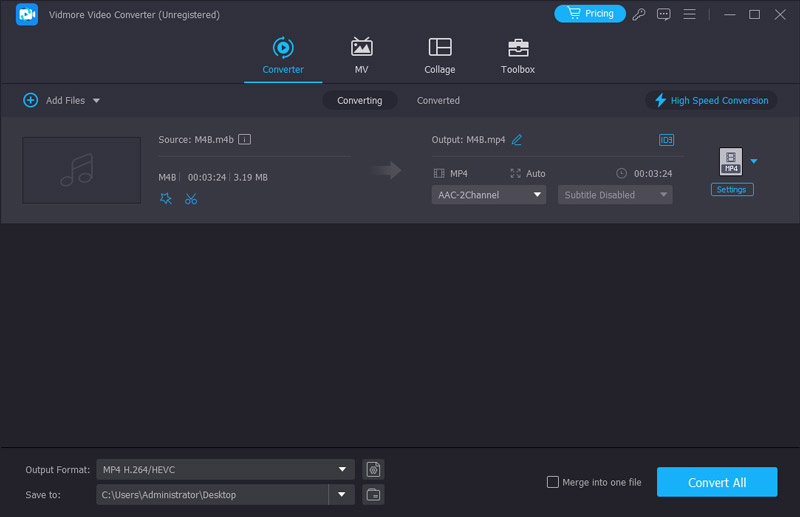
Adım 2. Sesli kitap dosyalarını düzenleyin
Sağ taraftaki medya oynatıcı ile sesli kitapları önceden dinleyebilirsiniz. Sesli kitabı kliplere ayırmak için, Klips Klip penceresinde açmak ve yapmak için menü. Sesli kitapları tek bir dosyada birleştirmek istiyorsanız, yanındaki kutuyu işaretleyin. Tek bir dosyada birleştir ev arayüzünde.
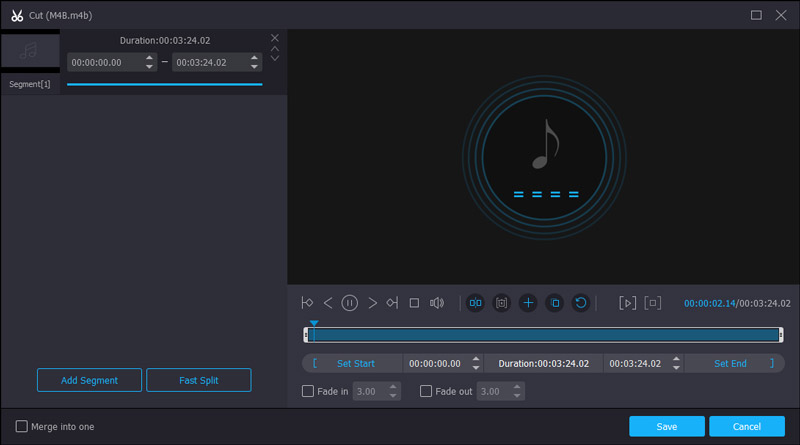
Aşama 3. M4B'yi MP3'e dönüştürün
Arayüzün alt kısmına gidin ve MP3 veya hedef cihazlardan Profil açılır liste. Sonra vur Araştır sonucu saklamak üzere belirli bir dizini seçmek için düğmesine basın. Tıkladığınızda Dönüştürmek düğmesi, ses dönüştürme başlayacaktır.
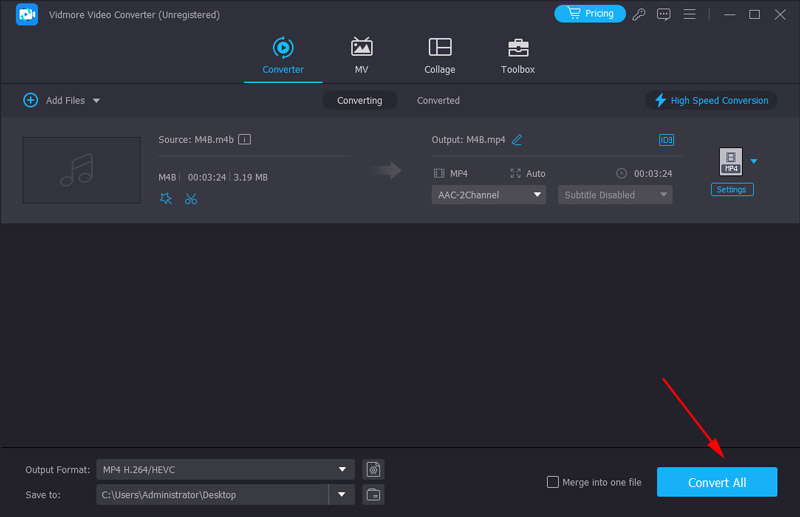
Bölüm 2. M4B'yi MP3'e Değiştirmenin En İyi 3 Ücretsiz Yolu
Ücretsiz yazılım her zaman caziptir, çünkü kısmen basit görevleri bir kuruş ödemeden gerçekleştirebilirsiniz. Burada M4B'yi Windows ve Mac'te ücretsiz olarak MP3'e dönüştürmenin iki yolunu paylaşıyoruz.
Yöntem 1. iTunes ile M4B'yi MP3'e dönüştürün
Çoğu iOS kullanıcısının bilgisayarında iTunes yüklüdür. Çok daha fazla bir veri yöneticisi. iTunes, yaygın olarak kullanılan ses formatlarını destekleyen bir ses dönüştürücüsünde yerleşiktir. Başka bir deyişle, MP4B'yi iTunes içinde MP3'e dönüştürebilirsiniz.
Aşama 1. iTunes'unuzu çalıştırın ve şu adrese gidin: Düzenle -> Tercihler Windows'ta veya iTunes -> Tercihler Mac'te Tercihler iletişim kutusunu açmak için.
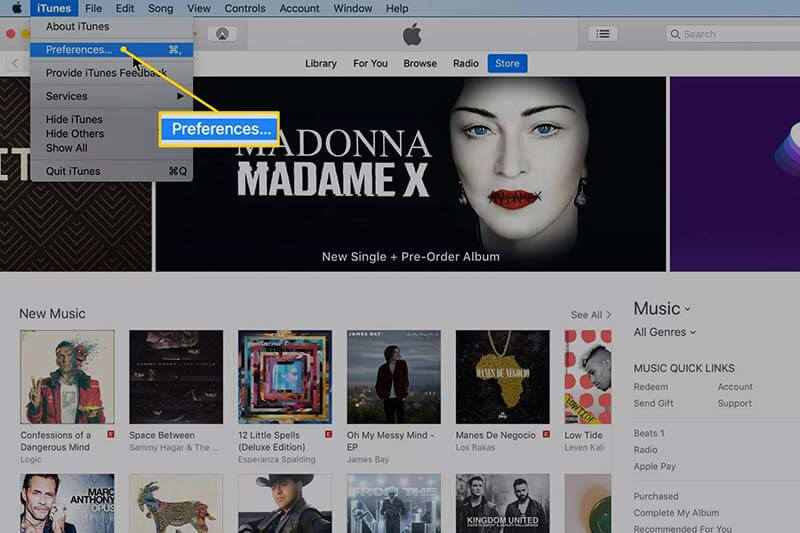
Adım 2. I vur Ayarları İçe Aktar Yeni bir açılır pencere açmak için düğmesine basın. Sonra seçin MP3 Kodlayıcı -den Şunu Kullanarak İçe Aktar seçeneğini seçin ve ses kalitesi tabanını isteğinize göre ayarlayın.
Aşama 3. Tıklayın tamam ve tamam Ana arayüze dönmek için. Ardından, iTunes müzik kitaplığındaki Sesli Kitap albümüne gidin.
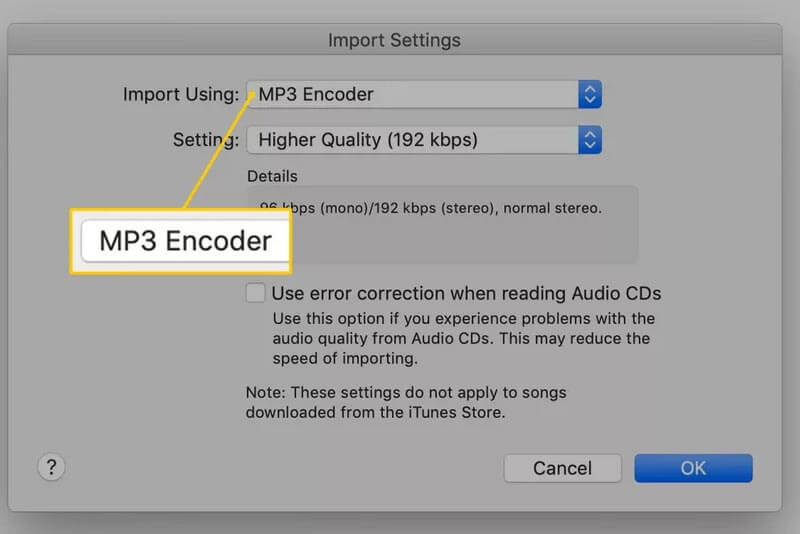
4. adım. Dönüştürmek istediğiniz sesli kitapları seçin ve Dosya -> Dönüştürmek -> MP3 Sürümü Oluşturun. Bittiğinde, MP3 dosyalarını kitaplığınızda bulabilirsiniz.
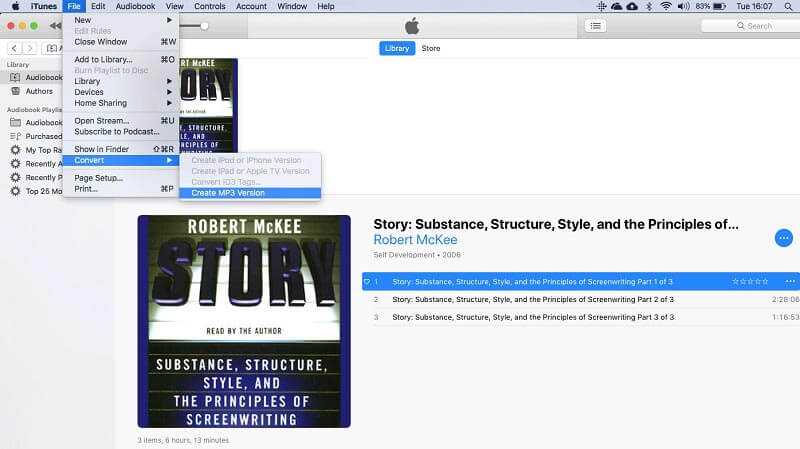
Yöntem 2. M4B'yi VLC aracılığıyla MP3'e değiştirin
VLC, açık kaynaklı bir medya oynatıcıdır ve içinde medya dosyası dönüştürme gibi kapsamlı özellikler bulabilirsiniz. Bilgisayarınızda VLC kullanıyorsanız, aşağıdaki adımları izleyerek M4B'yi MP3'e dönüştürebilirsiniz.
Aşama 1. VLC'yi başlatın ve tıklayın Medya -> Dönüştür / Kaydet açık medya iletişim kutusunu tetiklemek için. I vur Ekle düğmesine tıklayın ve M4B dosyalarını VLC'ye ekleyin.

Adım 2. Sonra vur Ok yanındaki simge Dönüştür / Kaydet düğmesine basın ve seçin Dönüştürmek sonraki açılır pencereyi açmak için
Aşama 3. yanındaki açılır listeyi genişletin Profil ve Seç Ses - MP3. Ardından, hedef klasörü ve dosya adını, Araştır buton.
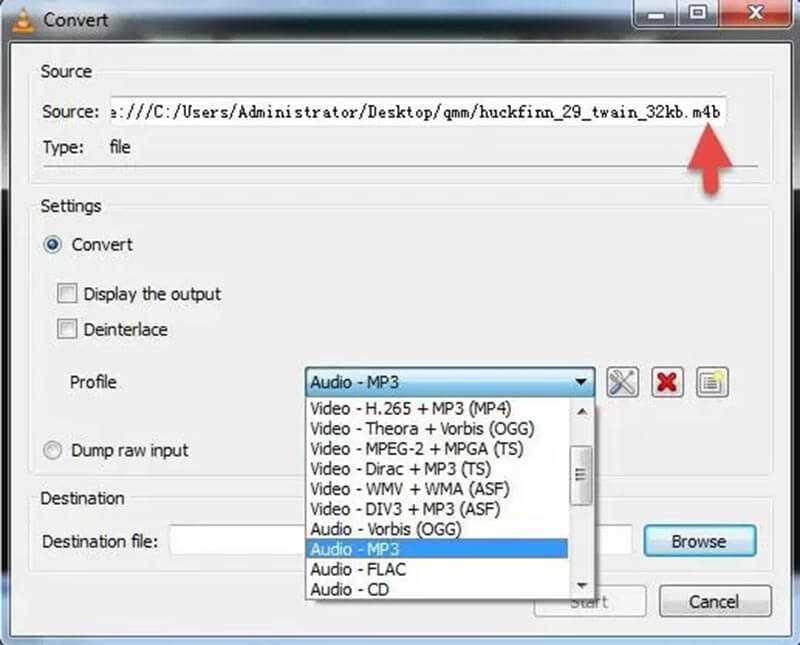
4. adım. Tıkla Başlat M4B'den MP3'e dönüştürme işlemini başlatmak için düğmesine basın.
Yöntem 3. Audacity kullanarak M4M'yi MP3'e dönüştürün
Audacity, hem Windows hem de macOS'ta kullanılabilen profesyonel ses kayıt ve düzenleme yazılımı olarak hizmet vermektedir. M4B sesini kaydettikten ve düzenledikten sonra sesi MP4, AAC, WAV vb. farklı formatlarda dışa aktarmayı seçebilirsiniz. Üstelik büyük bir dosya olsa bile çok hızlı bir şekilde dönüştürebilir.
Aşama 1. Audacity'yi başlatın ve M4B dosyanızı arayüze sürükleyin.
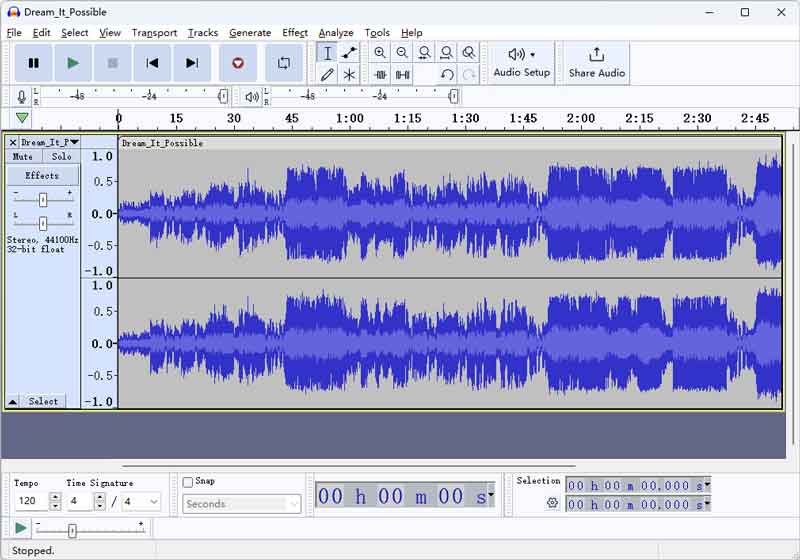
Adım 2. Ardından, ayarlar penceresini açmak için Dosya > Sesi Dışa Aktar'ı tıklayın.
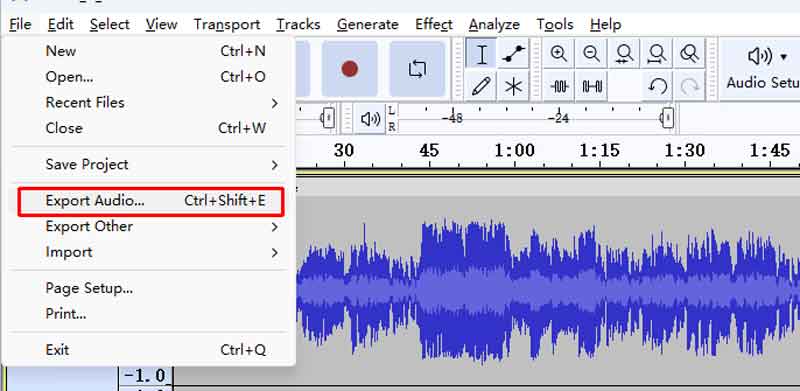
Aşama 3. Format listesinden MP3'ü seçin ve istediğiniz hedefi ayarlayın. Ardından M4B'den MP3'e dönüştürmeyi başlatmak için Dışa Aktar'ı tıklayın.
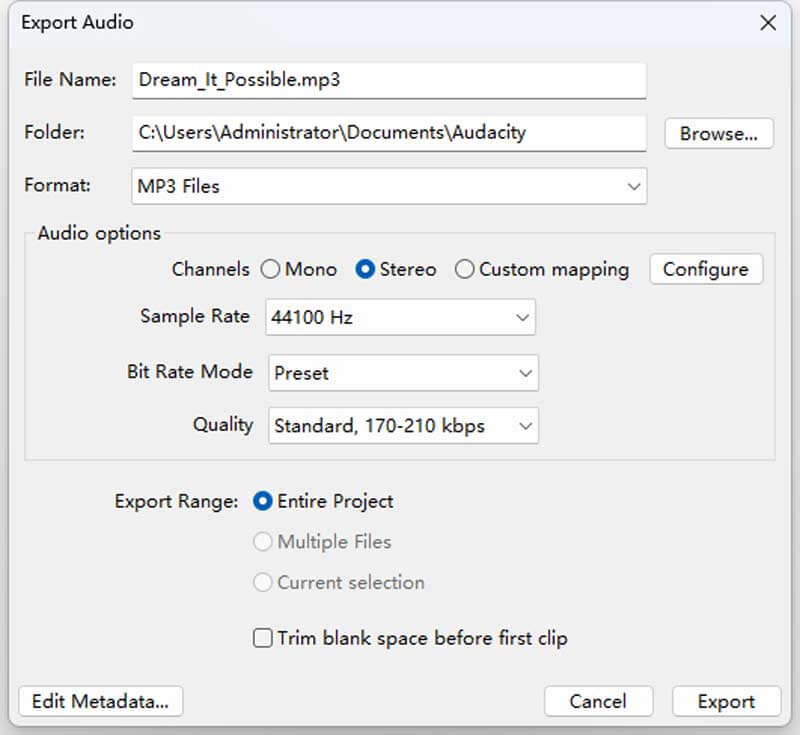
Bölüm 3. M4B'yi MP3 Online'a Dönüştürmenin En İyi 2 Yolu
Web uygulamaları, M4B'yi MP3'e dönüştürmenin başka bir yoludur. En büyük avantajı, bilgisayarınıza herhangi bir yazılım yüklemenize gerek olmamasıdır.
Yöntem 1: Vidmore Ücretsiz Çevrimiçi Ses Dönüştürücü ile M4B'yi MP3 olarak değiştirin
Çevrimiçi ses dönüştürücü olarak, Vidmore Ücretsiz Online Ses Dönüştürücü M4B'den MP3'e dönüştürme ihtiyacınızı karşılayabilir. Dosya boyutu sınırı yoktur, bu nedenle birden çok sesli kitabı hızlı bir şekilde işleyebilirsiniz.
Aşama 1. Ziyaret edin çevrimiçi ses dönüştürücü bir web tarayıcısında ve Dönüştürülecek Dosyaları Ekleyin başlatıcıyı indirmek için düğme.
Adım 2. Başlatıcı başladığında, Dosya Ekle düğmesine tıklayın ve M4B dosyalarını bilgisayarınızdan yükleyin.
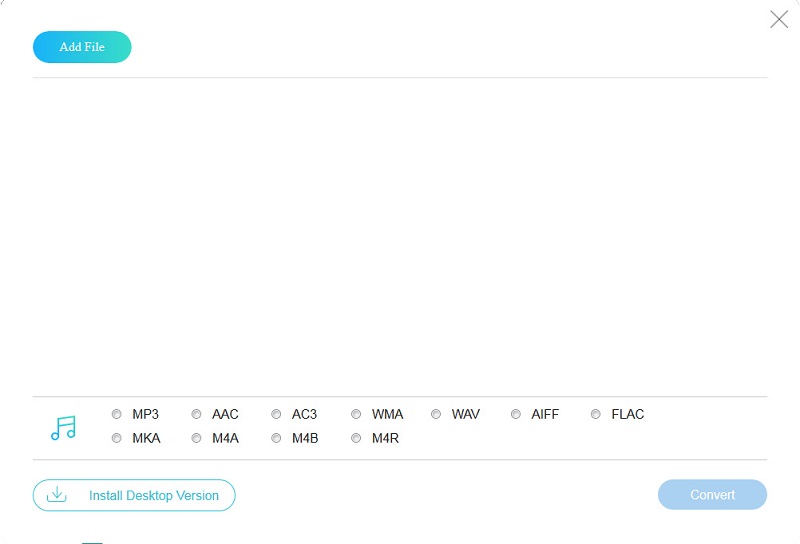
Aşama 3. Seç MP3 altta ve tıklayın Dönüştürmek buton. Daha sonra MP3 dosyalarını birkaç saniye sonra alacaksınız.
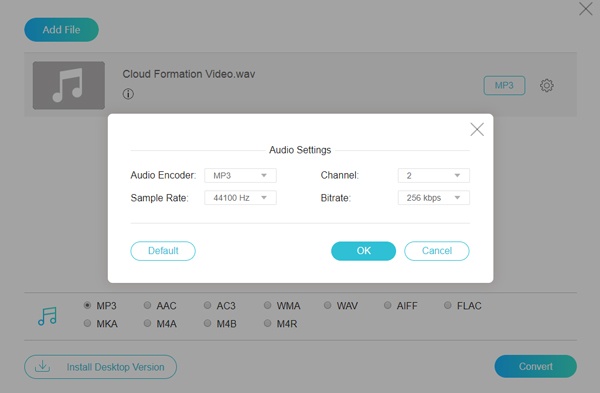
Yöntem 2: Cloudconvert'ta M4B'yi MP3'e çevirin
Cloudconvert, M4B'den MP3'e çevrimiçi dönüştürmeyi destekleyen başka bir web uygulamasıdır. Sesli kitap dosyalarını bilgisayardan, buluttan veya URL'den yükleyebilirsiniz. Artı, çıktı kalitesi iyi.
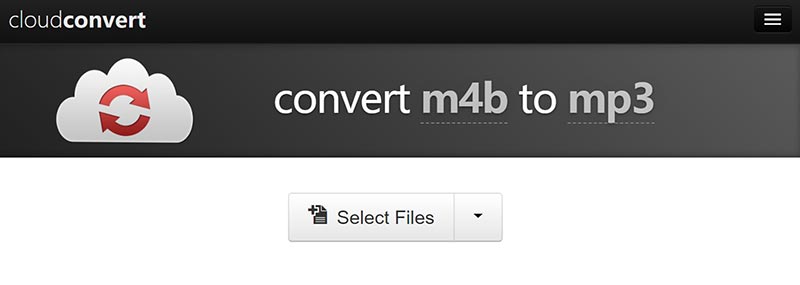
Adım 2. Tıkla Dönüşümü Başlat Dosyalarınızı yüklemeye başlamak için düğmesine basın. Ardından otomatik olarak M4B'yi MP3'e çevirmeye başlayacaktır.
Aşama 3. Tamamlandığında, İndir MP3 dosyalarını almak için düğmesine basın.
Bölüm 4. M4B'yi Android'de MP3'e aktarın
Audio Converter To Any Format, hızlı ve kullanımı kolay bir Android ses dönüştürme uygulamasıdır. M4B, MP3, AAC, OGG vb. gibi herhangi bir formatı dönüştürebilirsiniz. Ayrıca, yüksek kaliteli bir dönüşüm yapabilmeniz için çıktı kalitesini özelleştirmenize de olanak tanır.
Aşama 1. Uygulamayı Android cihazlarınıza yükleyin ve açın. Ses dosyası seç'e tıklayın ve cihazınızdan M4B sesini seçin.
Adım 2. Ardından Ses dosyasını dönüştür'e dokunun. Bir sonraki sayfada, Çıkış formatı bölümünde MP3'ü seçin ve başlamak için Dönüştür'e dokunun.
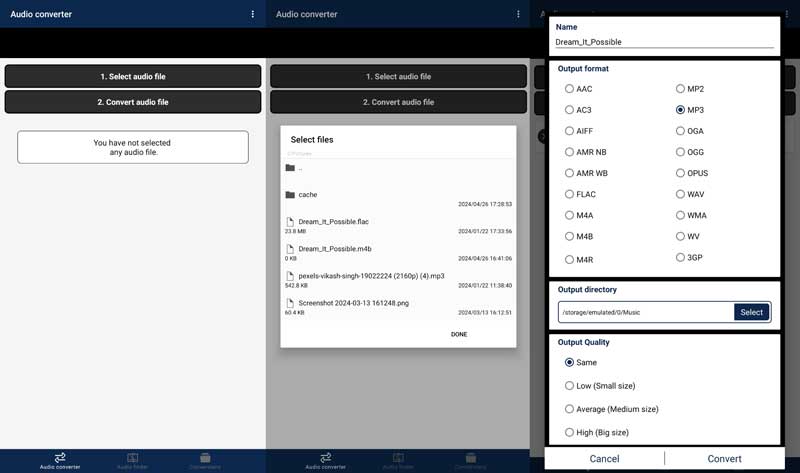
Bölüm 5. M4B VS MP3
M4B ve MP3'ün her ikisi de ses formatı olmasına rağmen, çeşitli amaçlar için geliştirilmiştir. Birkaç faktörde çok farklı oldukları mantıklı.
- Kodlayın. M4B, Advanced Audio Codec ile kodlanmıştır ve M4A'ya benzer. MP3, MPEG-1 olarak tanımlanır.
- Uyumluluk. M4B genellikle iTunes tarafından kullanılırken, MP3 neredeyse tüm cihazlarda yaygın olarak kullanılmaktadır.
- DRM. M4B, DRM teknolojisi ile korunur ve belirli cihazlar için kilitlenir. MP3 genellikle açıktır ve her yerde kullanılabilir.
Bölüm 6. M4B'yi MP3'e Dönüştürme Hakkında SSS
Hangi program M4B dosyalarını çalabilir?
M4B dosyalarını uyarlayabilen ana oynatıcılar iTunes ve VLC Player'dır. Ayrıca bazı üçüncü taraf yazılımları seçebilir veya daha fazla oynatıcıda açmak için önce M4B'yi yüksek uyumluluğa sahip biçimlere dönüştürebilirsiniz.
Telefonum M4B dosyalarını oynatabilir mi?
Ne tür bir telefon kullandığınıza bağlı. Bir Apple kullanıcısıysanız, M4B dosyalarını doğrudan cihazınızda Apple Books ile açabilirsiniz. Bir Android telefon kullanıyorsanız, M4B dosyalarını doğrudan açamazsınız. Dosyayı açmaya çalışmadan önce MP3 gibi bir biçime dönüştürebilirsiniz.
Sesli kitaplar için en iyi format nedir?
AAC, kalite ve dosya boyutu dengesiyle en iyi seçiminizdir. Çok çeşitli uygulamalar arıyorsanız, sesli kitaplarınızı göndermek için MP3 kullanın ve daha çok kayıpsız dosya ses kalitesiyle ilgileniyorsanız, FLAC veya WAV'ı deneyin.
M4B kayıplı mı?
M4B, kayıplı bir AAC (Gelişmiş Ses Kodlaması) sıkıştırma yöntemi uygular. Bu özellik ayrıca, size depolama alanı kazandırırken depolanan sesin kalitesini en üst düzeye çıkardığı anlamına gelir. Sıkıştırma düzeyini ihtiyaçlarınıza göre de ayarlayabilirsiniz.
Neden bazı MP3 dosyaları araç USB'sinde çalmıyor?
Göz önünde bulundurabileceğiniz ilk şey, ses dosyalarınızın hasar görüp görmediği ve araç stereonuzun ses dosyalarınızı düzgün tanımamasına neden olup olmadığıdır. Dosya normalse, MP3'ünüz için kullanılan kodlama formatının araba teybi için geçerli olup olmadığını göz önünde bulundurun.
M4B'yi MP3'e dönüştürmek için FFmpeg'i kullanabilir miyim?
Evet yapabilirsin. FFmpeg; görüntüler, ses ve video dahil olmak üzere multimedyayı düzenleyebilir ve dönüştürebilir. Tek yapmanız gereken M4B dosya klasörünüzü açıp dosya yoluna CMD yazarak terminali açmak. Son olarak şu komutu girin: ffmpeg -i file.m4b file.mp3 ve klavyenizde Enter tuşuna basın. Yeni MP3 dosyası saniyeler içinde görünecektir.
Sonuç
Bu gönderi, M4B'yi Windows ve Mac'te MP3'e dönüştürmenin en iyi yollarını gösterir. Vidmore Video Converter, yeni başlayanlar veya ileri düzey kullanıcılar olsanız da, görevi tamamlamak için en iyi seçenektir. Başka önerileriniz varsa, lütfen bu makalenin altındaki yorum alanına bir mesaj bırakmaktan çekinmeyin.


